教程网首页 > 百科教程 > AI教程 》 AI制作人物照片成黑白矢量图
AI制作人物照片成黑白矢量图
对比图

第一步:新建一个文档。选择文件〉新建。
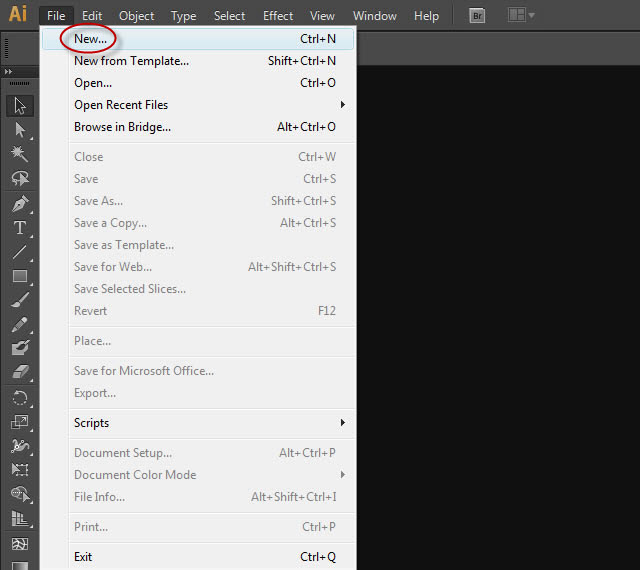
第二步:指定文档大小:宽为470px(像素),高为350px,然后保存文件。
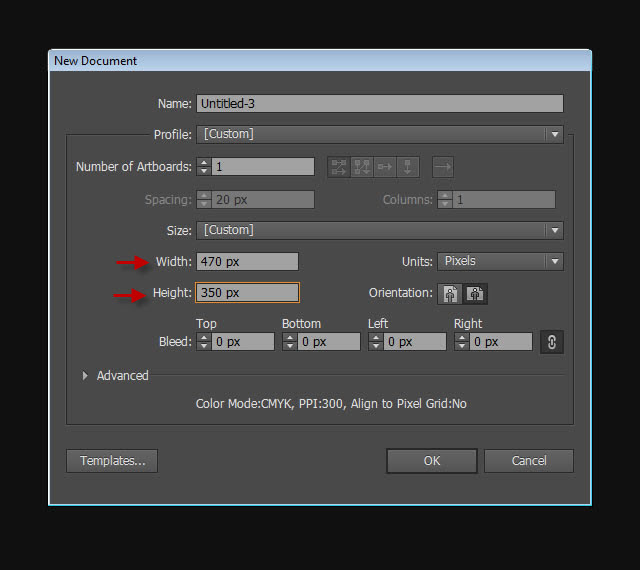
第三步:点击文件〉置入,将图像放入画板中。
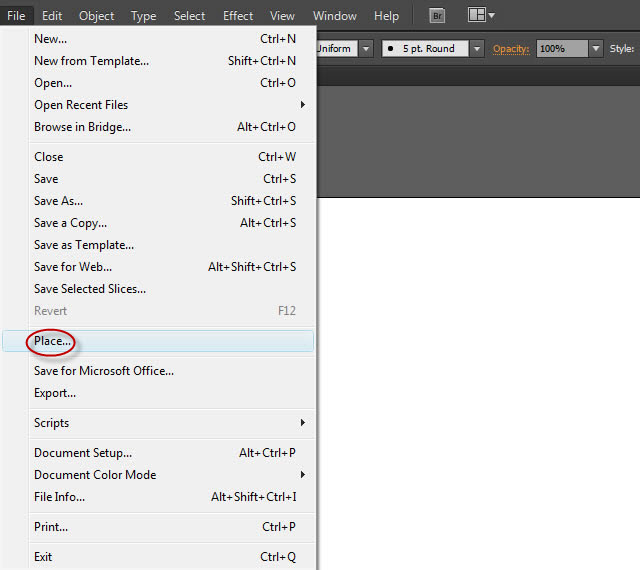
调整图像大小,使用"自由变换"工具调整。
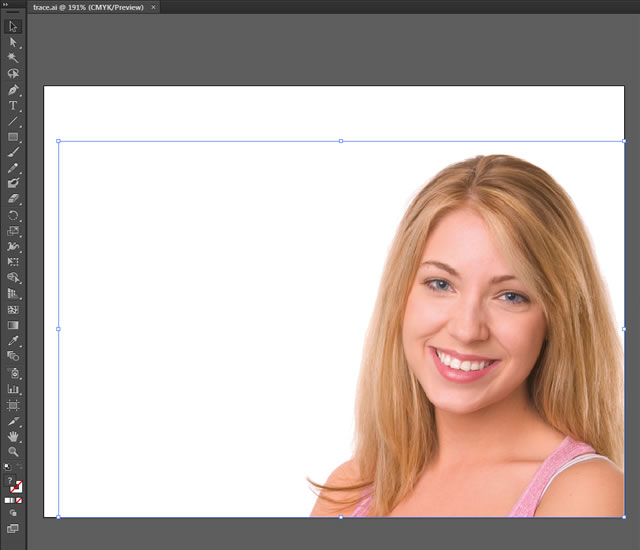
第四步:选择窗口〉图像描摹,打开图像描摹面板。
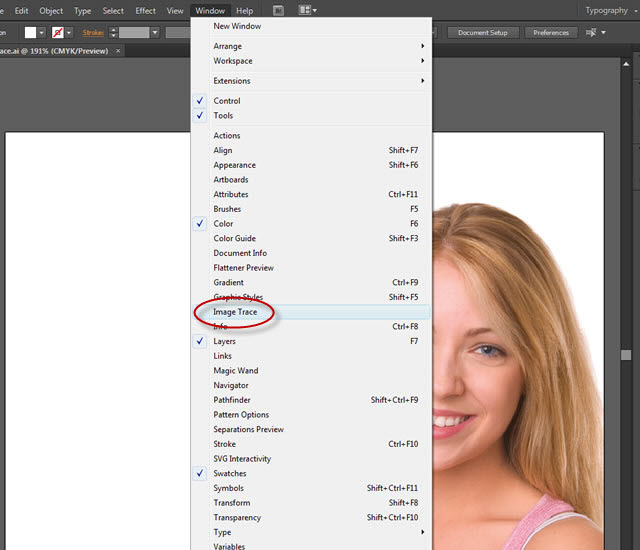
选择描摹方式。
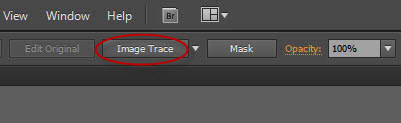
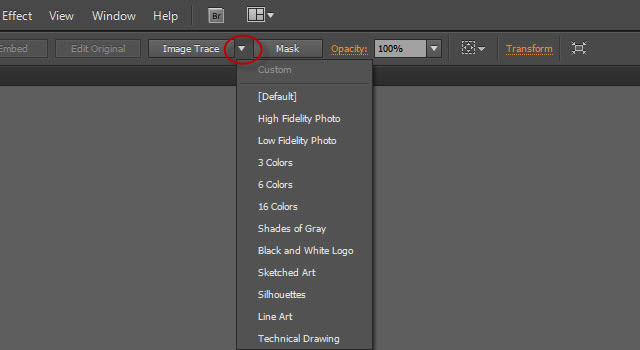
第五步:点击左上方的"图像描摹"图标,选择描摹方式后,在弹出调整预设。
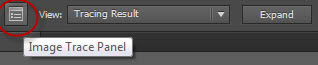
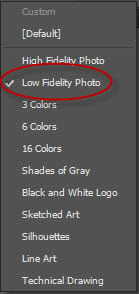
在"图像描摹选项"对话框中设置描摹参数,
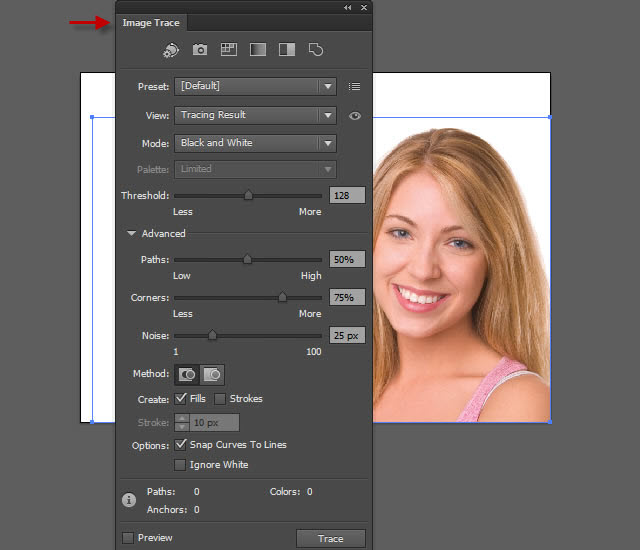
第六步:将图像描摹应用于图像,图像描摹预设为"低保真相片"。
![]()
快速建立色阶限值的图像描摹

选择对象〉图像描摹〉释放,可以删除描点,将其返回到点阵式图像。
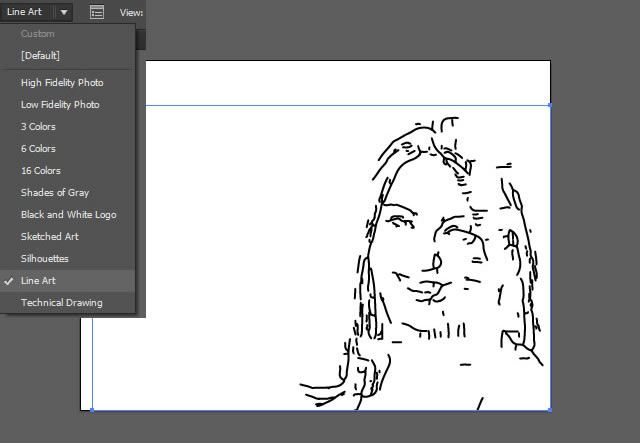
第七步:应用预设"速写艺术"。
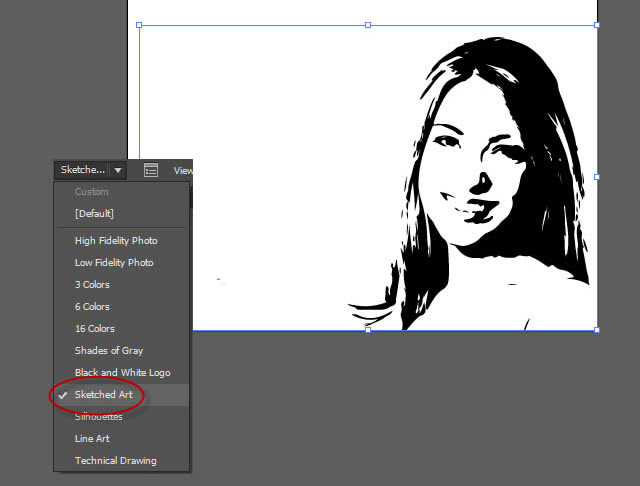
调整参数
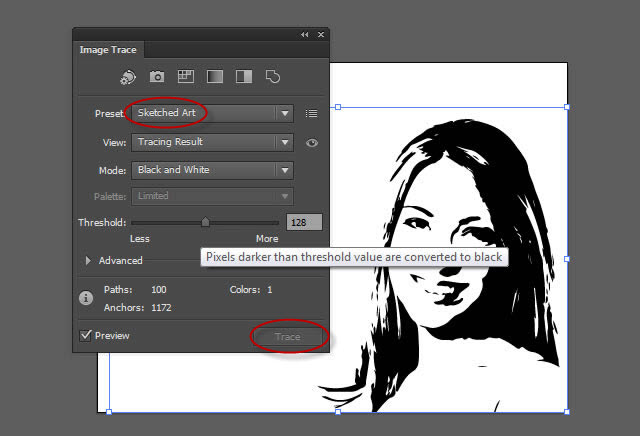
第九步:图片亮度的一个黑白分界值,默认值是50%中性灰。
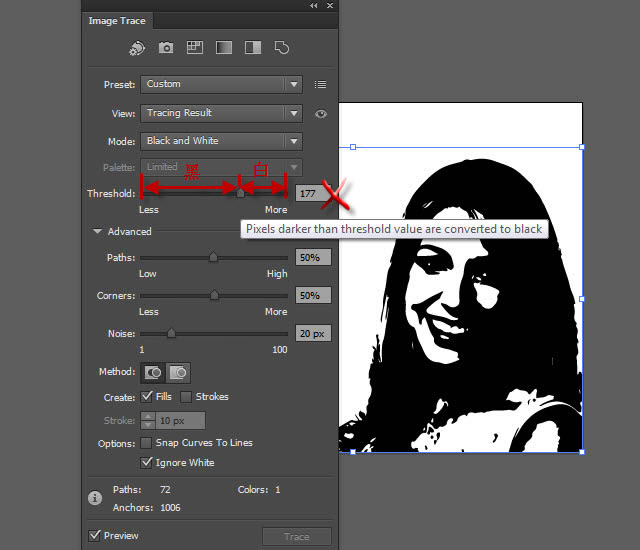
第十步:勾选"填充"和"忽略白色"选框。
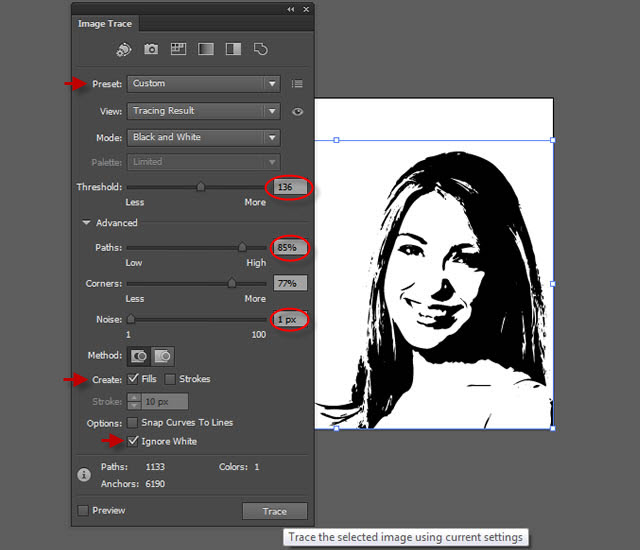
第十一步:得到描摹图像。
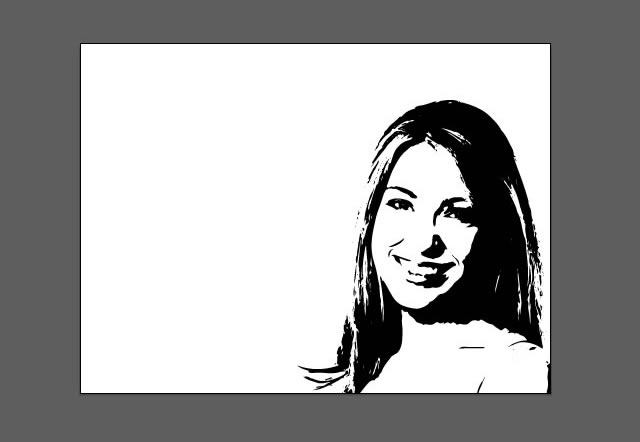
第十二步:按扩展按钮即可以将图像转化为可编辑的矢量图像。

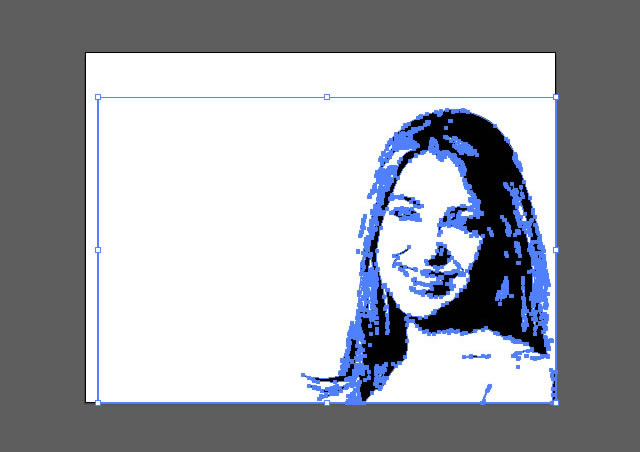
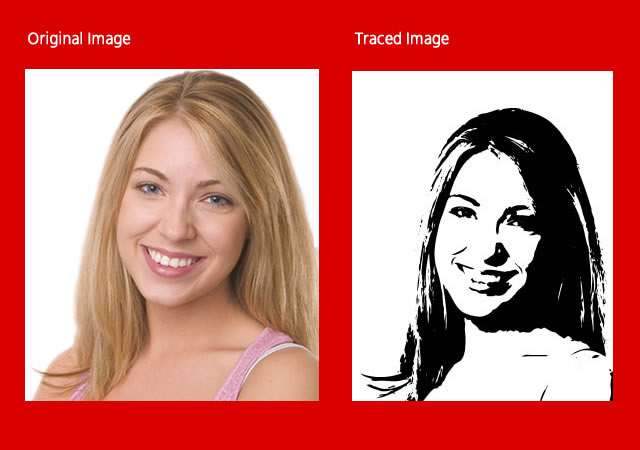
AI制作人物照片成黑白矢量图相关文章:
无相关信息扫一扫手机观看!

最新更新的教程榜单
- ai制作超酷立体线条文字03-08
- ai制作抽象图案背景教程03-08
- ai快速制作漂亮环形拼图效果海报03-08
- ai绘制漂亮写实奶酪03-08
- ai画笔工具打造铁链效果03-08
- ai自定义画笔制作毛线球03-08
- ai绘制漂亮卡通铅笔03-08
- ai中剪切蒙版的抠图方法03-08
- ai打造唯美科技感炫光教程03-08
- ai绘制写实运动鞋03-08
- ai绘制一个高科技电源按钮03-08
- AI混合模式制作名片03-08
- AI制作SVG圣诞袜字体图标03-08
推荐的视频教程榜单
- ai里面怎么实线变虚线04-14
- Ai怎么自定义改变画板的背景颜色12-09
- ai如何把字体变形01-29
- AI怎么给图片加上水印03-13
- Illustrator怎么修改pdf文件04-14
- ai怎么复制05-10
- ai怎么调整画布尺寸04-04
- ai设计教程04-04
- illustrator怎么剪切路径04-14
- Illustrator实时描摹的方法04-14
- AI制作简单的旋转酷炫背景04-04
- illustrator怎么制作表格04-04
- AI怎么给图形重合部分填充颜色04-14

















